Voir les photos publiées sur Instagram
Si votre intention est de voir les photos postées sur Instagram depuis un smartphone, vous devez agir via l'application officielle du réseau social pour Android et iOS. Si, par contre, vous souhaitez effectuer cette opération depuis un ordinateur, vous devez utiliser le Instagram pour Windows 10. À cet égard, dans les lignes suivantes, je vous montre étape par étape comment procéder.
Depuis les smartphones et tablettes
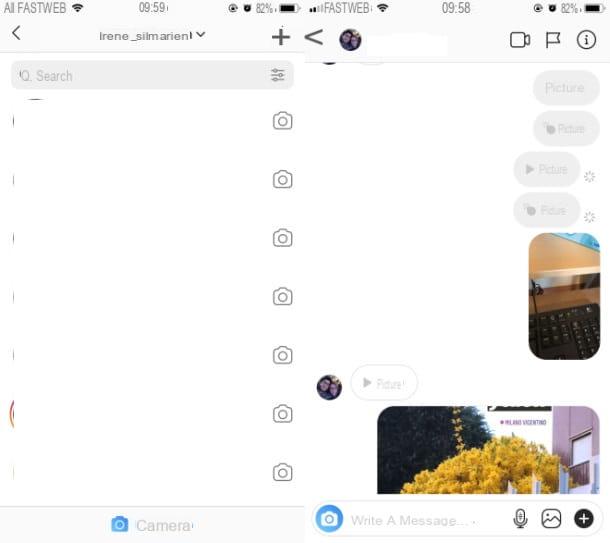
Pour voir les photos postées sur Instagram depuis les smartphones et tablettes, lancez le Instagram que vous avez précédemment téléchargé à partir du Play Store Android ouApp Store d'iOS et connectez-vous à votre compte.
Une fois cela fait, allez dans la section des messages privés d'Instagram, en appuyant suricône d'avion que vous pouvez voir dans le coin supérieur droit du menu principal, localisez la personne à qui vous avez envoyé des photos et appuyez sur son nominatif, pour voir l'historique des messages et des éléments multimédias.
Maintenant, si vous avez envoyé une photo présente dans la galerie média de votre appareil (icône de cadre), ou si vous avez partagé la photo d'un autre utilisateur d'Instagram, il vous suffit de faire défiler les messages de la conversation, afin de l'identifier. Appuyez ensuite sur sa vignette pour la voir en entier.
Vous avez pris une photo via l'appareil photo Instagram (icône de la caméra) et ensuite tu l'as envoyé en message privé ? Dans ce cas, vous ne pouvez le voir que si vous avez préalablement sélectionné l'option Restez en discussion.
Il faut savoir que les photos envoyées sur Instagram lorsque la fonction ci-dessus n'est pas active sont temporaires, elles sont supprimées après envoi (Voir une seule fois) ou après le deuxième affichage (Autoriser à jouer à nouveau) : pour les revoir, vous devez avoir préalablement fait une capture d'écran de l'écran, ainsi expliqué dans un chapitre ultérieur de ce tutoriel.
Du PC
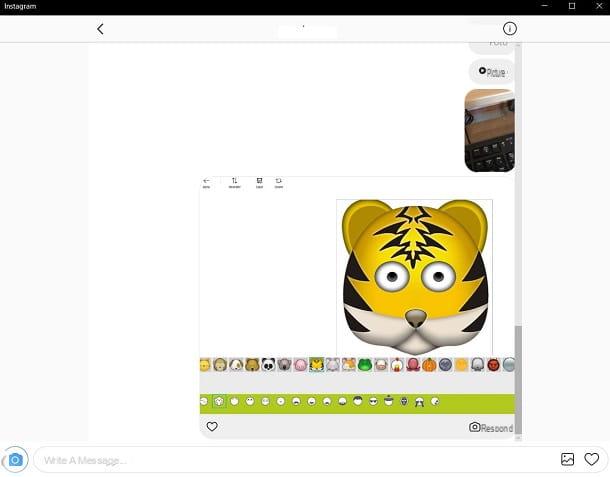
Pour voir les photos postées sur Instagram par ordinateur, téléchargez et lancez l'application Instagram pour Windows 10, que vous pouvez trouver sur le Microsoft Store. Connectez-vous ensuite à votre compte et accédez à la section dédiée aux messages privés (non disponible dans la version web d'Instagram accessible depuis le navigateur), en cliquant sur leicône d'avion, que vous pouvez voir en haut à droite.
Une fois cela fait, localisez la personne à qui vous avez envoyé une photo et cliquez sur la sienne nom, pour voir l'historique des conversations et des éléments multimédias. Après cela, si vous avez cliqué sur leicône de cadre pour envoyer un élément multimédia depuis la galerie multimédia de votre ordinateur (l'application photo di fenêtres 10), ou si vous aviez partagé la photo publiée sur Instagram par un autre utilisateur, vous pouvez la voir à tout moment en faisant défiler les messages du chat.
Si, par contre, vous aviez pris une photo avec l'appareil photo de Instagram (icône de la caméra), vous ne pourrez le trouver dans le chat que si vous avez préalablement sélectionné l'option Autoriser à jouer à nouveau. Ainsi, dans ces deux cas, après avoir identifié la photo qui vous intéresse, cliquez sur sa vignette, pour la visualiser en intégralité.
Sinon, si vous aviez choisi l'option Voir une seule fois o Autoriser à jouer à nouveau vous ne retrouverez pas l'élément multimédia dans le chat : celui-ci aura été supprimé automatiquement, respectivement après l'envoi ou après la deuxième vue.
Dans ce cas, pour le voir ultérieurement vous devez prendre des précautions en faisant une capture d'écran de l'écran, comme expliqué dans le chapitre suivant du tutoriel.
Enregistrer les photos publiées sur Instagram
regardez enregistrer les photos publiées sur Instagram pour pouvoir les voir plus tard, suivez les instructions que vous trouverez dans les paragraphes suivants. En fait, je vais vous expliquer comment utiliser l'outil de sauvegarde de Instagram et aussi comment faire une capture d'écran de l'écran (pour pouvoir enregistrer les photos qui sont supprimées après l'envoi ou après la deuxième vue).
Depuis les smartphones et tablettes
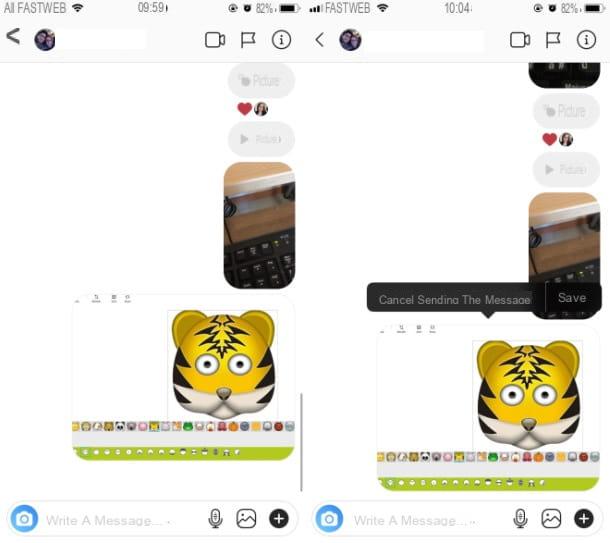
Pour enregistrer les photos envoyées sur Instagram depuis les smartphones et tablettes, lancez l'application officielle du service et accédez à la section dédiée aux messages privés, en appuyant suricône d'avion situé dans le menu principal du réseau social.
Identifiez ensuite la conversation qui a eu lieu avec l'utilisateur qui vous intéresse et appuyez sur son nominatif, pour voir l'historique des SMS et MMS. À ce stade, pour enregistrer une photo prise via l'appareil photo Instagram (icône de la caméra) que vous avez choisi de garder dans le chat (Restez en discussion), maintenez votre doigt appuyé sur l'élément en question puis appuyez sur le bouton Sauver.
A la place, si vous aviez choisi d'envoyer une photo temporaire, via l'option Autoriser à jouer à nouveau, vous pouvez enregistrer l'élément multimédia dans la galerie par défaut de votre appareil (le photo d'iOS ou, par exemple, l'application photo Google pour Android, en prenant une capture d'écran de l'écran. Vous pouvez également le faire pour enregistrer la photo d'un autre utilisateur que vous avez envoyée via Instagram.
Ceci dit, pour faire une capture d'écran de l'écran de votre smartphone (ou même tablette, si vous êtes sous Android), appuyez sur l'élément multimédia situé dans le chat et marqué par la voix ︎Photos, puis maintenez les touches Volume bas e BOOSTEZ VOTRE CROISSANCE AVEC NOS SOLUTIONS DE MARKETING ET DE VENTE !, si vous utilisez Android.
Si vous utilisez iOSà la place, appuyez sur le touche latérale + Augmenter le volume (sur Coques iPhone X) ou la Bouton d'accueil + bouton d'alimentation (sur les modèles antérieurs à l'iPhone X). Si vous rencontrez des problèmes, suivez les instructions de mes guides pour savoir comment capturer l'écran sur Android et iOS.
Mais je vous rappelle que si vous aviez choisi l'option Voir une seule fois, la photo ne sera pas visible une seconde fois après l'envoi. Dans ce cas, il fallait d'abord penser à l'enregistrer, en appuyant suricône flèche vers le bas, visible dans la caméra Instagram.
Si, par contre, vous avez envoyé une photo depuis la galerie multimédia de votre appareil, vous n'avez clairement pas besoin de l'enregistrer. En fait, vous pouvez le voir à tout moment dans l'application photo d'iOS ou de l'application photo par Google, sur Android et iOS.
Du PC
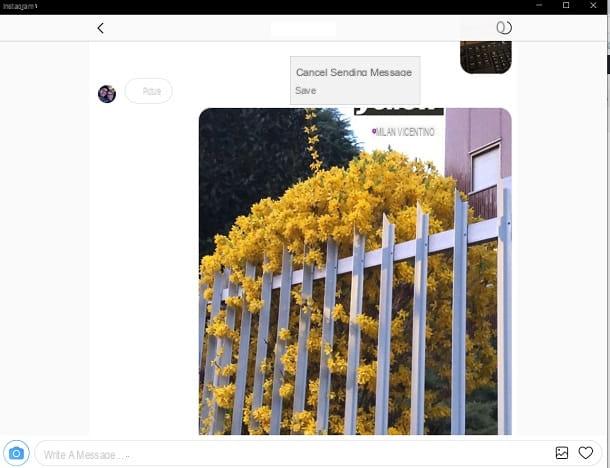
Pour enregistrer les photos envoyées à Instagram depuis votre ordinateur, démarrez l'application de réseau social pour Windows 10 et connectez-vous à votre compte. Accédez alors à l'écran des messages privés, en appuyant suricône d'avion situé en haut à droite (non disponible dans la version web d'Instagram accessible depuis le navigateur), puis appuyez sur nom de la personne à qui vous avez envoyé la photo que vous souhaitez enregistrer.
Ceci fait, maintenez le bouton gauche de la souris enfoncé sur l'image d'aperçu de l'élément multimédia et appuyez sur le bouton Sauver dans le menu qui s'affiche, pour enregistrer le contenu dans l'application photo di fenêtres 10. Cette opération n'est valable que si vous avez préalablement sélectionné l'option Restez en discussion.
Si, par contre, il s'agit d'une photo prise avec l'appareil photo de Instagram et envoyé avec l'option Autoriser à jouer à nouveau, vous pouvez l'enregistrer via une capture d'écran, car celle-ci est visible une seconde fois.
Pour effectuer cette procédure, cliquez sur l'image que vous avez envoyée, marquée du libellé ︎Photos, puis appuyez sur les touches Gagner + Tampon. La capture d'écran de l'écran sera visible dans le dossier Capture d'écran, présent dans le chemin C:> Utilisateurs> Votre nom> Photos. Cette opération peut également être utile pour enregistrer la photo d'un autre utilisateur Instagram que vous avez partagée dans les messages privés du réseau social.
Si, alors, vous devez modifier la capture d'écran, vous pouvez utiliser Paint ou un autre outil comme ceux dont je vous parle dans mon guide sur la façon de recadrer une image.
La procédure que je viens de vous indiquer n'est pas valable si vous avez envoyé une photo temporaire avec l'option Voir une seule fois, car le média ne sera plus visible après l'envoi.
Dans ce dernier cas, pour enregistrer la photo envoyée, il fallait d'abord y penser et utiliser l'outil de sauvegarde Instagram (l'icône du flèche vers le bas). Pour plus d'informations à ce sujet, reportez-vous à mon tutoriel dédié au sujet.
Enfin, je vous rappelle que si, lors de la phase d'envoi, vous avez sélectionné une photo en appuyant sur leicône de la galerie multimédia, vous n'avez pas besoin de l'enregistrer, car il est dans l'application photo di fenêtres 10.
Comment voir les photos publiées sur Instagram

























